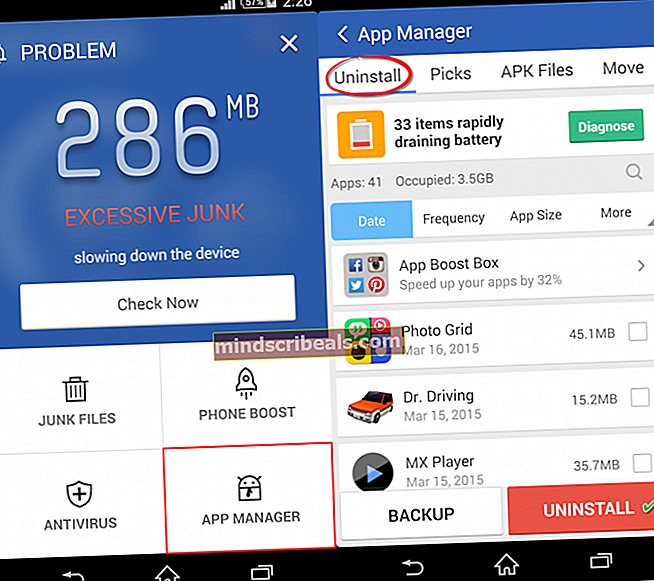Sådan optimeres din Android-enheds ydeevne
Ifølge de verdensomspændende statistikker over smartphone-brugere har Android altid været brugt mere end iOS, Symbian, Blackberry og andre mobile operativsystemer. Den rettidige opgradering af operativsystemet har holdt sine brugere tilsluttet det. Den afhængighed, vi i øjeblikket har af teknologi, især vores telefoner, har imidlertid også ført til dens funktionsnedbrud.
Således er incitamentet til at optimere Android-ydeevnen vokset meget. 'Sådan optimeres Android til forskellige enheder'Er sandsynligvis blevet en af de mest populære forespørgsler, som OS-brugerne kræver svar på. Teknologi handler om bedre ydeevne, men hvis vi ikke kan få det ud af sit system, hvad er det så til? Derfor har vi samlet nogle af de største (testede) tip og apps, der kan hjælpe dig med at opnå optimal ydeevne fra din Android-baserede enhed.
Jeg har personligt testet de udlagte forslag på mit helt eget Sony Xperia Z-håndsæt, der er konfigureret med Android 4.4.4 (Kitkat).
TIP: Vi har angivet nogle tip, der forbedrer din Android-enheds ydeevne. Selvom der er en app til næsten alt, i tilfælde af lav lagerhukommelse eller mangel på ledig lagerplads, kan du altid gå til de manuelle måder at håndtere disse problemer på.
Android-optimering, du kan gøre alene
Vi har brugt Clean Master-appen som et alternativ til manuel optimering. Ren mester er en gratis og populær app fra Cheetah Mobile, der kommer med skrotoprydning, Antivirus, Telefonforstærker og App Manager-moduler. En masse lagerplads kan hentes med blot et tryk på Junk File-indstillingen, der rydder appens systemcache og midlertidige filer.

Alligevel, Google Play Butik har en række lignende apps som DU Booster, CCleaner, Memory Booster (kan opgraderes), Advanced Task Killer, 3c Toolbox eller CPU Tuner, der kan bruges i stedet for Clean Master. Nogle af dem kræver dog muligvis rodfæstelse af din enhed.
Det er vigtigt at sikre, at vigtige apper og tilsvarende data er sikkerhedskopieret på forhånd, og at du er opmærksom på de rigtige trin, der rodfæster en enhed. Hvis ikke, anbefales det strengt, at en applikation, der ikke kræver rooting, vælges i stedet.Dræb baggrundsapps: Selvom du har en stærk intern og ekstern hukommelse, er chancen for, at din telefon bliver langsommere mulig. Dette kan skyldes en tung belastning på processoren på grund af baggrundsaktivitet. At afslutte denne aktivitet, der dræber de apps, der endnu ikke er i brug, kører i baggrunden, er det første skridt. Dette kan redde dig fra en større afmatning i ydeevnen.
Med App: Kør Clean Master-appen og tryk på 'Phone Boost'. Følgende skærmbillede vises, når applikationen har analyseret CPU-brugen, apps, der kører i øjeblikket, og den mængde hukommelse, der er anskaffelig. Vælg de ønskede apps ved at markere afkrydsningsfeltet for hver og trykke på Boost. Dette skal forbedre CPU-ydelsen i høj grad, hvilket resulterer i en hurtigere behandling.

Uden app: Tryk på ikonet for task manager, og en liste over aktuelt kørende apps (i baggrunden) vises på skærmen. Stryg alle apps (en efter en) til højre / venstre for at afslutte dem fuldstændigt og genvinde behandlingsydelsen.

Opdater apps regelmæssigt: Ikke at holde applikationer opdateret er også en sandsynlig årsag til forringet ydeevne. De fleste af opdateringerne ankommer med programrettelser, fejlrettelser og andre forbedringer, der forbedrer den respektive apps ydeevne, hvilket resulterer i, at enheden også fungerer korrekt.

Via Play Butik: Teknisk set er der ingen manuel eller app-baseret procedure for at holde dine apps opdaterede. Play Store fra Google tilbyder dog bestemmelsen. Gå til Mine apps og på din Play Butik-konto, og kontroller, om apps er opdateret eller ej. Klik på Opdater alt for at opdatere alle tilgængelige opdateringer til listede apps. Enhver eller alle fejlrettelser og opdateringer i ydeevnen / funktionerne i softwaren vil
Bliv opdateret.

Ryd op unødvendige apps: Den hurtige downloadhastighed har også øget stigningen i antallet og antallet af apps. Åbn din appliste og spørg dig selv dette meget enkle spørgsmål: Har jeg brug for dem alle? I så fald skal du administrere deres behandling; hvis ikke styre dem ved at slippe af med dem. En unødvendig mængde lagerplads erhverves ikke kun af appen, men dens cache, midlertidig; program- og datafiler tilbyder et stort rum til øget hukommelse og forbedret ydeevne.
Med App: Kør Clean Master, og tryk på App Manager. Dette viser en liste over applikationer, der er downloadet til din Android-enhed. Øverst på skærmen vil du kunne se en række muligheder for administration af apps.
- Tryk på Afinstaller nederst
- Vælg den app, du ikke længere har brug for.
- Liste over apps efter deres attributter (dato / frekvens / størrelse)
- Tryk på Afinstaller øverst
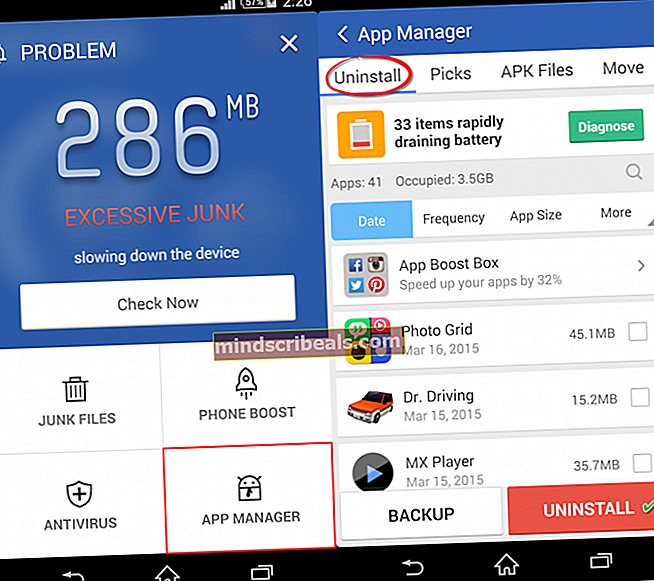
Uden app: Processen er lidt trættende, men fungerer godt, hvis kun et par apps skal afinstalleres.
Gå til Indstillinger
Tryk på den app, du vil afinstallere
Tryk på Ryd data
Tryk på Afinstaller

Slip af med uønskede data: En masse uønskede emner findes på din Android-enhed som System Cache, midlertidige filer og uønskede data, der gør det trægt og undertiden ikke reagerer. Sletning af sådanne filer bliver en nødvendighed efter regelmæssige intervaller for at begrænse problemer med ydeevnen.
Med App: Åbn Clean Master-appen, og gå til Junk Files. Dette modul i applikationen lader dig slette uønskede data, cachelagrede filer på enheden og andre resterende filer for at øge enhedens hukommelse. Når Junk Standard har beregnet den mængde Junk, der kan fjernes, skal du trykke på Clean Junk. Se processen med fjernelse af skrammel.

Uden app: Gå til menuen Indstillinger på din smartphone eller tablet, og vælg Apps. Vælg hver app (der skal fjernes) individuelt, og tryk på ryd cache.

Nyttige tip, der kan være nyttige Bortset fra de foreslåede tricks er her nogle tip, der kan vedtages for at optimere lagerhukommelsen, RAM og processorforbruget på din Android-enhed.
Udvikler muligheder: Der forbruges meget tid og ressourcer, mens du skifter fra en app til den anden eller starter en app. Dette skyldes animationen. Hvis du mener, at din smartphone er hurtig nok, kan du prøve at deaktivere animationen (Indstillinger> Udviklerindstillinger), og du vil se den reelle hastighed, som din telefon kan arbejde med.

Afslut apps fuldstændigt: Du afslutter apps, du dræber apps, og du lukker dem fra task manager. Men nogle apps har brug for mere end det. Nogle apps er alt for klæbrige og forbliver på meddelelseslinjen, selv når de ikke er i brug. Ikke desto mindre kommer de også med en dedikeret Exit-mulighed. Hvis du har sådanne apps, skal du bruge afslutningsknappen i stedet for bare at gå ud af vinduet.

Sig nej til levende baggrunde: Levende baggrunde er utvivlsomt seje og fascinerende. Men de bruger også en enorm mængde ressourcer. Som følge heraf nedsætter dette enheden og tømmer batteriet ud på grund af antallet af rammer, der bruges i animationen. Slip af med dem og brug statiske baggrunde i stedet.

Brug det rigtige hukommelseskort: Det er ikke kun lagerstørrelsen på et hukommelseskort, der betyder noget, mens du vælger et til din Android-telefon. Kvalitetsklassen er noget, som kun få er opmærksomme på. Kvalitetsklasse 10 anbefales til høj hastighed, og du kan se den markeret med en cirkel på SD-kortet. Dog foreslås altid en lille test på forhånd.
Optimer hierarki og layout: Layout er en vigtig del af en app, der, hvis den anvendes dårligt, kan resultere i en applikation, der konstant udtømmer telefonhukommelsen ved hjælp af sin trage brugergrænseflade. Android SDK er taknemmeligt leveret med værktøjer, der kan hjælpe med at opdage ydeevneproblemer med layoutet og rette dem til at tilbyde en jævn rullende brugergrænseflade, der efterlader et ubetydeligt hukommelsesspor.
Hvis intet fungerer, skal du gå til fabriksnulstilling: Hvis ingen af ovenstående fungerer på din enhed, sandsynligvis fordi den har været igennem for meget, skal du gå til en fabriksnulstilling. Husk dog at sikkerhedskopiere alt, hvad der er vigtigt for dig, fra apps til dets data.

Hardwarekonfigurationer som opbevaring, RAM og processor på en enhed spiller en vigtig rolle for at gøre din telefons ydeevne god eller dårlig. Men teknologien, som en enhed behandler, og dens brugshastighed bestemmer også, hvilken type output og ydeevne, som dens hardware ville gengive. Ovenstående tip og tricks er nyttige til at vide, hvordan man optimerer Android til forskellige enheder, herunder smartphones og tablets. Bemærk, at de procedurer, der anbefales her, er eksperttestede og har givet optimale resultater. Sørg dog for, at de foreslåede tip og forholdsregler implementeres korrekt for at undgå gener eller tab af vitale data.
Tags fremskynder ydeevnen til Android-telefon